Используйте Power Fx на настраиваемой странице для вашего приложения на основе модели
В этой статье рассказывается, как распространенные функции Microsoft Power Fx работают по-разному между автономными приложениями на основе холста и настраиваемой страницей. Функции работают по-другому, потому что пользовательская страница является компонентом в приложение на основе модели. Другие формулы Microsoft Power Fx продолжают работать по-прежнему.
Внимание!
Настраиваемые страницы - это новая функция со значительными изменениями продукта, которая в настоящее время имеет ряд известных ограничений, изложенных в разделе Известные проблемы с пользовательскими страницами.
Добавить уведомления на настраиваемую страницу
Уведомление можно показать пользователям на настраиваемой странице, вызвав функцию уведомления. Когда появляются сообщения с уведомлениями, они закрепляются над страницей по умолчанию, чтобы оставаться видимыми до тех пор, пока они не будут отключены. Если задан интервал истечения времени, сообщение с уведомлением исчезает по истечении этого интервала. Рекомендуется не использовать интервал истечения времени, равный 10, поскольку он больше не считается интервалом истечения времени. Больше информации: Функция уведомления.
Notify( "Custom page notification message" )

Notify( "Custom page notify warning message", NotificationType.Warning )

Переход на пользовательскую страницу
В этом разделе представлены примеры перехода из формы приложения на основе модели к настраиваемой странице, перехода с настраиваемой страницы на другие настраиваемые страницы или формы приложения на основе модели с помощью Power Fx.
Переход на пользовательскую страницу
Функция навигации позволяет пользователям перемещаться либо из форм приложения на основе модели, либо из пользовательских страниц. Эта функция применима только в том случае, если настраиваемая страница работает в приложении на основе модели. Во время создания или предварительного просмотра пользовательской страницы в конструкторе холста эта функция не действует.
Переход к другой настраиваемой странице
Чтобы перейти с одной настраиваемой страницы на другую, передайте отображаемое имя настраиваемой страницы в качестве первого параметра.
Navigate( CustomPage2 )
Перейдите к представлению таблицы по умолчанию
Чтобы перейти к представлению таблицы по умолчанию, передайте имя таблицы в качестве первого параметра.
Navigate( Accounts )
Внимание!
Убедитесь, что вы добавили таблицу учетных записей Microsoft Dataverse на пользовательскую страницу перед публикацией и тестированием.
Перейдите к конкретном системному представлению таблицы
Чтобы перейти к определенному системному представлению таблицы, передайте GUID представления.
Navigate( 'Accounts (Views)'.'My Active Accounts' )
Перейдите к форме таблицы по умолчанию
Чтобы перейти к форме таблицы по умолчанию, передайте запись в качестве первого параметра.
Navigate( Gallery1.Selected )
Переход к определенной форме таблицы
Чтобы передать запись Dataverse в определенную форму, передайте имя формы в атрибуте Page второго параметра.
Navigate(
AccountGallery.Selected,
{ Page: 'Accounts (Forms)'.Account } )
Переход на определенную пользовательскую страницу с вводом записи
Чтобы передать запись Dataverse в определенную настраиваемую страницу, передайте имя настраиваемой страницы в атрибуте Page второго параметра.
Navigate(
AccountGallery.Selected,
{ Page: 'Account Record Page' } )
На целевой настраиваемой странице запись извлекается с помощью функции Param для получения значений etn и id.
Вот пример загрузки записи в элемент управления EditForm.
AccountEditForm.DataSource = Accounts
AccountEditForm.Item =
LookUp( Accounts, accountid = GUID( Param("id") ) )
Перейдите к форме таблицы по умолчанию в режиме создания
Чтобы перейти к форме таблицы по умолчанию в режиме создания, передайте запись Dataverse, созданную в функции Defaults. Defaults открывает форму по умолчанию с записью как новой записью. Функция Defaults принимает имя таблицы для создания записи.
Navigate( Defaults( Accounts ) )
Перейдите к форме таблицы по умолчанию в режиме создания с полем со значением по умолчанию
Чтобы перейти к новой записи с некоторыми полями по умолчанию, используйте функцию Patch для установки полей в записи по умолчанию для таблицы.
Navigate(
Patch(
Defaults(Accounts), { 'Account Name': "My company", Phone: "555-3423" } )
)
Вернитесь на предыдущую страницу или закройте диалоговое окно
Чтобы вернуться на последнюю страницу или закрыть диалоговое окно, функция Назад вызывается на настраиваемой странице. Функция Back закрывает текущую страницу и возвращается к последнему приложению на основе модели или пользовательской странице в приложении на основе модели. Если на настраиваемой странице несколько экранов, см. статью Переход назад, когда у пользовательской страницы несколько экранов.
Back()
Переход назад, когда у пользовательской страницы несколько экранов
Конфигурация по умолчанию для настраиваемой страницы — один экран. В этом случае функция Back закрывает пользовательскую страницу, если пользовательская страница не является последней в стеке страниц в приложении на основе модели. Последняя страница остается открытой.
Создатель приложения может включить несколько экранов на настраиваемой странице. Их следует рассматривать как полностраничные элементы управления на настраиваемой странице, которые можно складывать. Открытие настраиваемой страницы не позволяет указать используемый экран. Когда настраиваемая страница содержит несколько экранов, создатель отвечает за управление наложением экранов. Вызов функции Navigate на экран добавляет в стек экранов с настраиваемой страницей. Каждый вызов функции Back удаляет экран из стека экранов. Если в стеке экранов только один экран, пользовательская страница закрывается.
Разрешить несколько экранов
По умолчанию настраиваемая страница использует один экран, чтобы поощрять разделение приложения на один экран на странице. Один экран можно переключить, включив Настройки>Отображение>Включить несколько экранов.
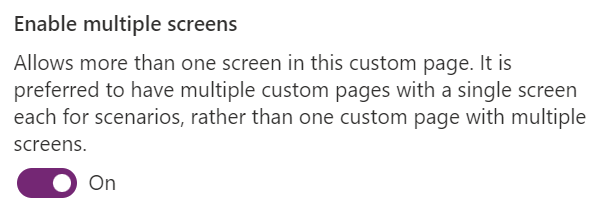
Известные проблемы
- Функция
Navigateне поддерживает открытие приложения на основе модели или настраиваемой страницы в диалоговом окне. Вся навигация с настраиваемой страницы открывается во встроенном виде. - Функция Navigate не поддерживает открытие:
- Коллекция панелей мониторинга или конкретная панель мониторинга.
- Конкретная форма приложения на основе модели.
- Настраиваемая страница может открываться только на вкладке текущего приложения текущего сеанса в приложении на основе модели с несколькими сеансами.